2.80开发还在继续,eevee渲染器也越来越成熟,当然用于工作还是有点麻烦,诸多功能还没做起来。我们先来学习如何使用它,知道它有哪些特性。
直接进主题,看看eevee有啥功能效果:
大致上,可以看到,采样控制,阴影精度控制,间接照明,SSS,屏幕空间反射,AO,体积光,动感模糊,景深,辉光
材质用的是Principled为主,这和cycles的机理差不多,后面实例看效果。
先来个简单的室内场景,如图
现在是在Clay模式下查看模型,没有任何效果。准备开启eevee。
顶部开启eevee渲染,右侧开启eevee控制,一盏灯,环境光黑色无照明,结果如图,类似于扫描线渲染效果
接下来我们给个HDRI照明,使整个场景亮起来,注意,这和cycles还是不一样的,毕竟都是假的,不是真光线追踪出来的
加入hdri照明后,所有东西都有了光感,这显然是太过了,所以hdri可以适当调低,后面我们会用到别的功能使得场景更亮
一般情况下,我第一开的都是AO,这样可以让场景有份量一些,现在太飘了。
距离和影响值根据场景的不同设置也不同,这样让物体之间有了触碰感,也有了份量一些
那接下来我们打开屏幕空间反射,这个会让反射物体更真实,因为不开的话,所有反射都是反射的环境hdri,打开后就会反射周围的物体了
注意看,和上图的对比,尤其的是地板,陶瓷,玻璃杯啥的具有反射性质的物体
屏幕空间反射渲染下面还有个是折射,建议也打开,现在看右上角的玻璃杯根本不像玻璃,因为材质没有调整
这是比较常用的做法,注意材质里的透明混合选项,我一般用alpha blend,看你需要,自己试试。,为了看玻璃效果,我特意再桌面上放了个玻璃杯,近点查看
其实,接下来的工作基本上是灯光和材质的琢磨了
随便调了一下材质,基本上Principled居多,不会的看这里
http://www.blendercn.org/1771.html
加大阴影的尺寸,默认的512明显锯齿严重,打开辉光,强度不用太高,不然就太辉光了。现在看起来舒服多了。
可以使用多个spot灯来模拟射灯效果。
下面看看体积光,世界体积光需要世界给个节点,看图,注意这里不是材质,是环境节点里
sss效果要在材质节点里开启sss,并在渲染面板里看启sss渲染才行。
Subsurface Translucency可以让物体更通透。screen SSS仅仅是颜色看起来模糊,比较表面化。
Subsurface Translucency(左边没开,右边开启)
如果刚才那个场景还是不满意光感,最后推荐开启这个东西,这个东西类似于很早前的辐射,可以产生光线反弹,效果更好
你只要把场景被这些小球包围即可,小球越多效果越好,当然也会越慢
顺便说说上面两个,第一个是反射球,它可以反射场景物体再影响带反射属性的材质,使得反射更逼真,第二个是镜面反射来影响反射型材质,可以做镜子啥的。
来看看解算后的效果
到此基本功能理解了,最后把采样提高就可以得到精细的效果了。来试试复杂点的效果
来试试吧,一起来实时渲染。
Blender 2.8测试版:https://builder.blender.org/download
极不稳定,只为学习,切勿工作。

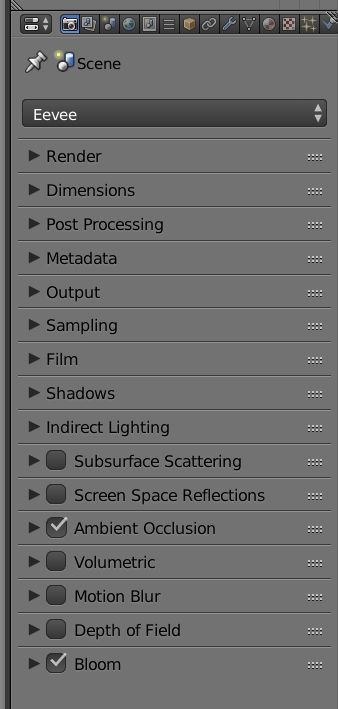
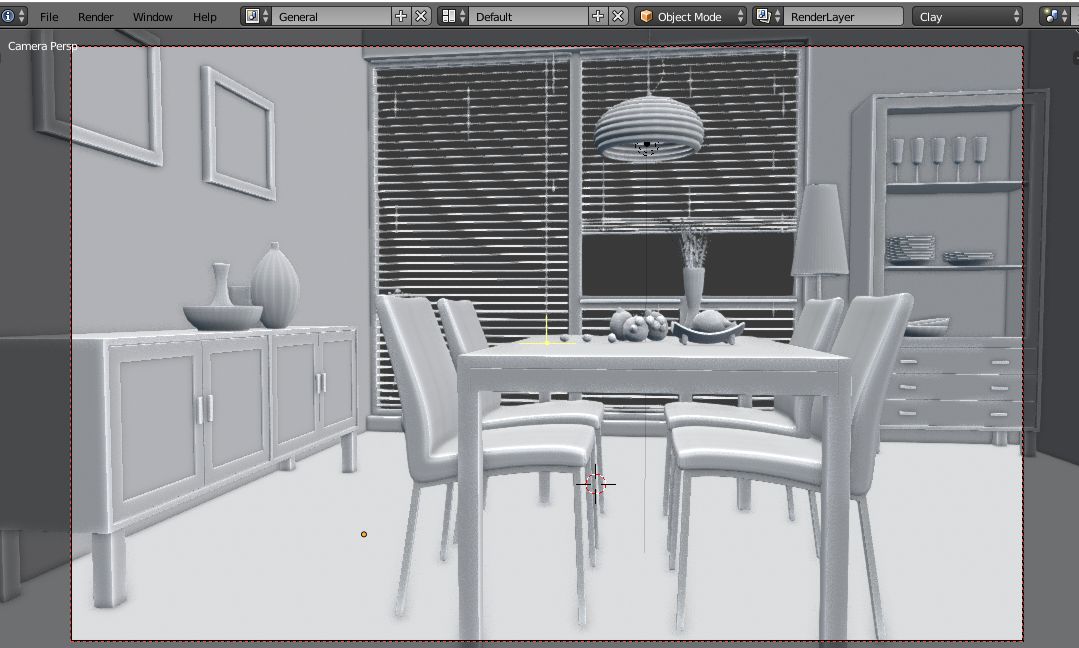
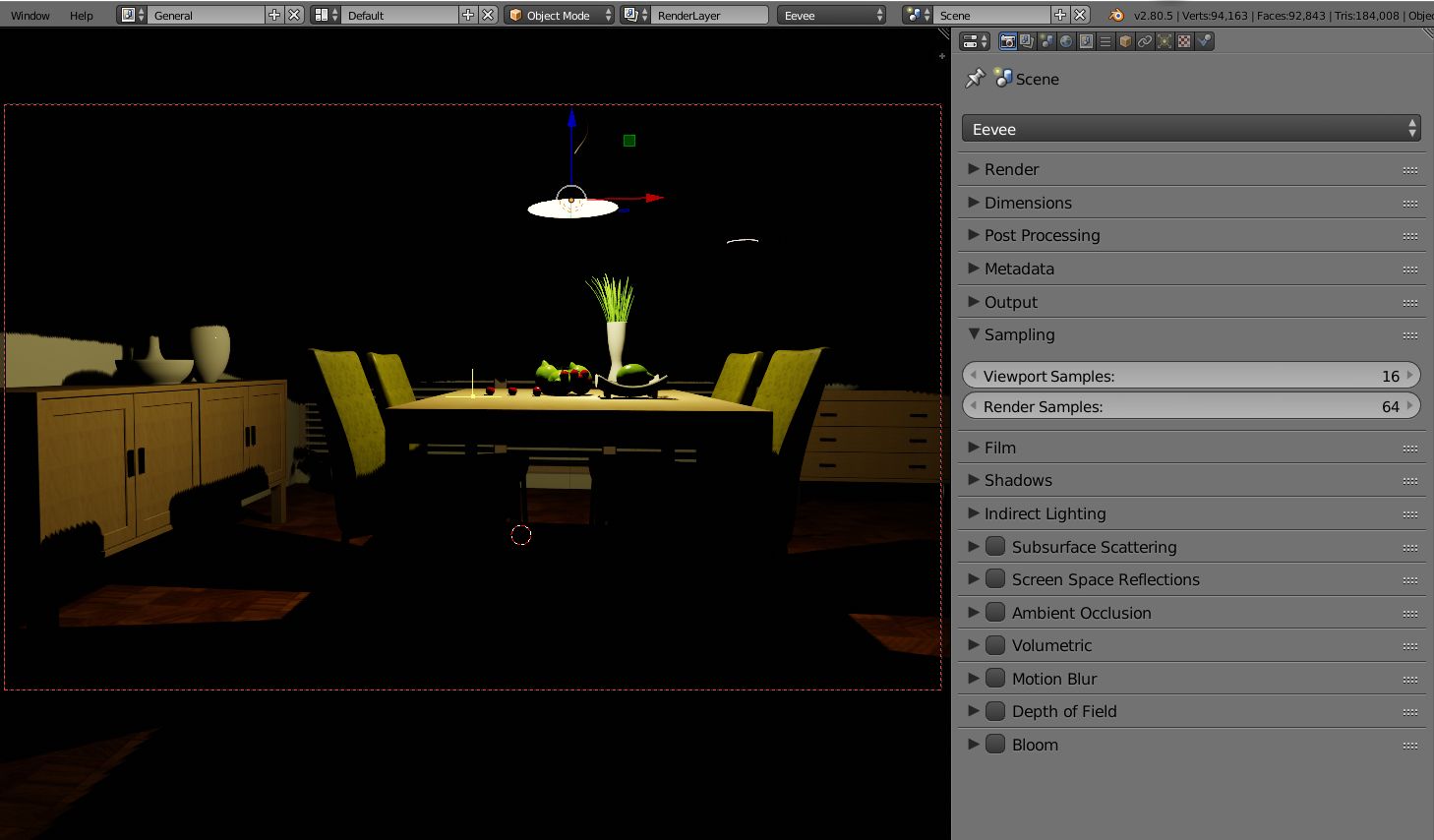
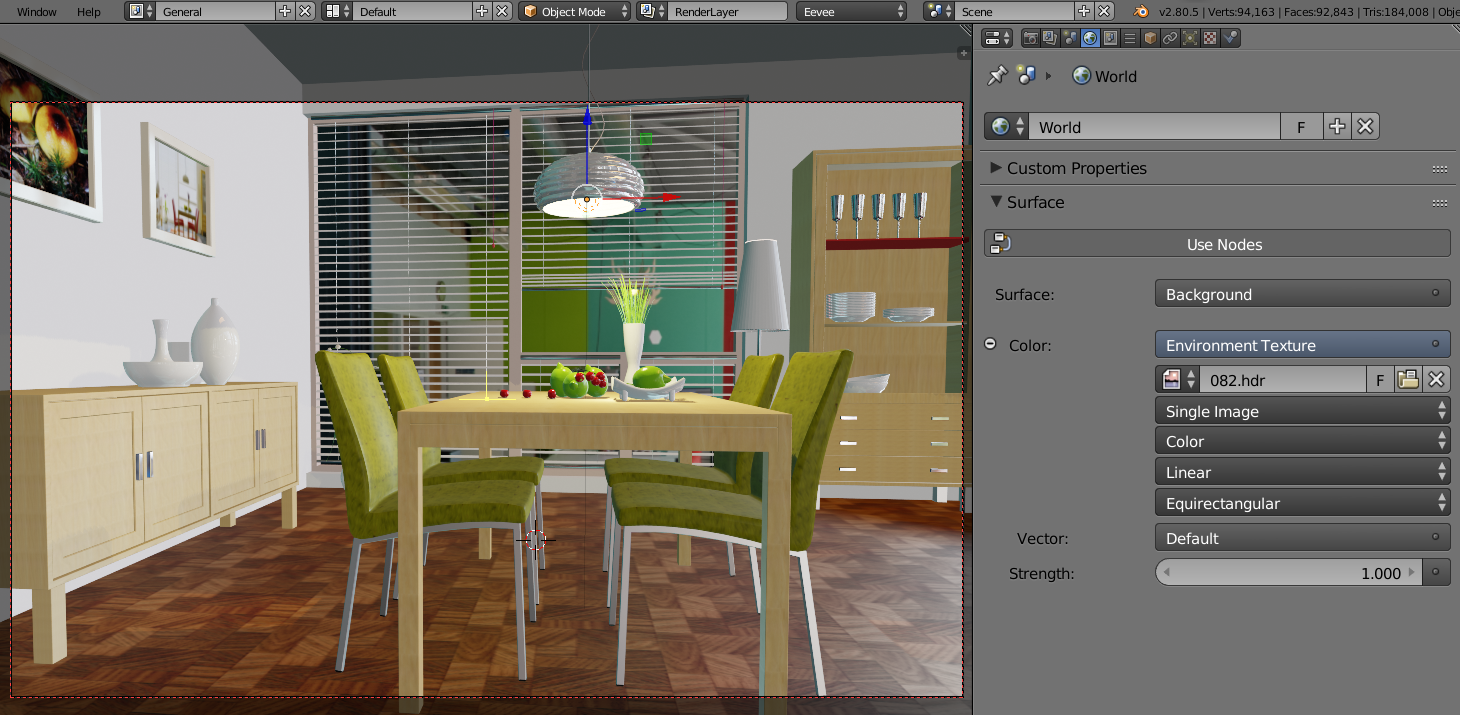


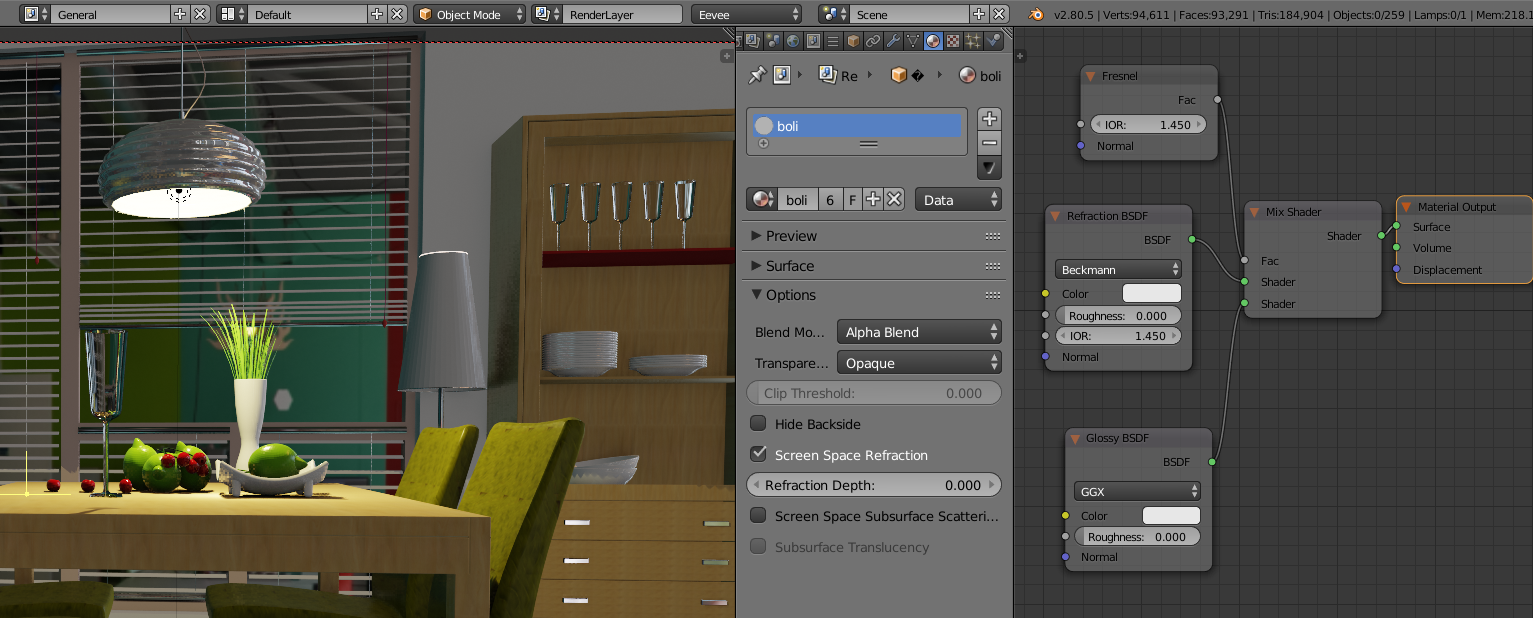
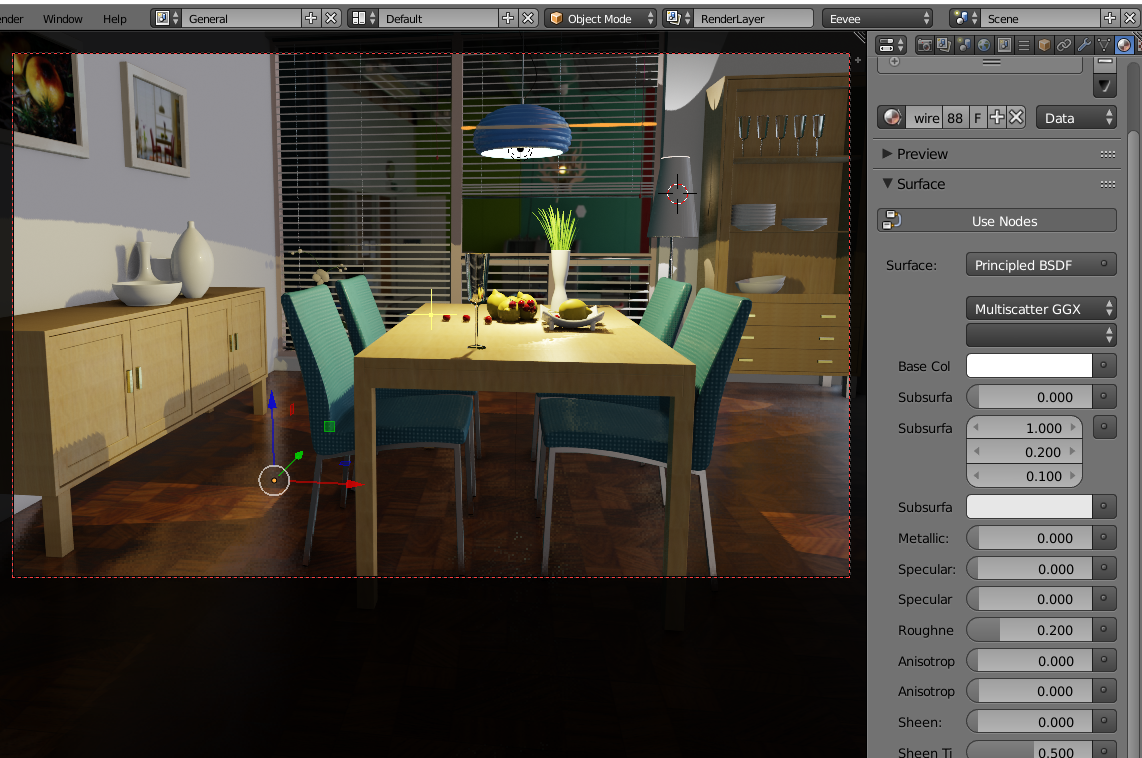
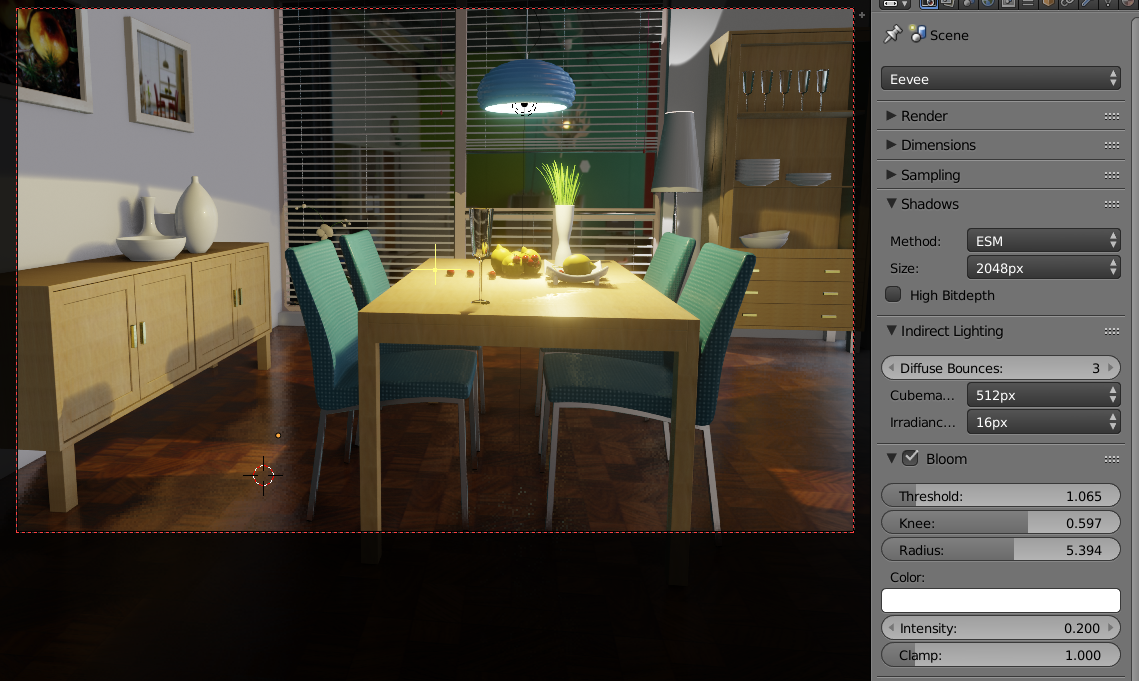
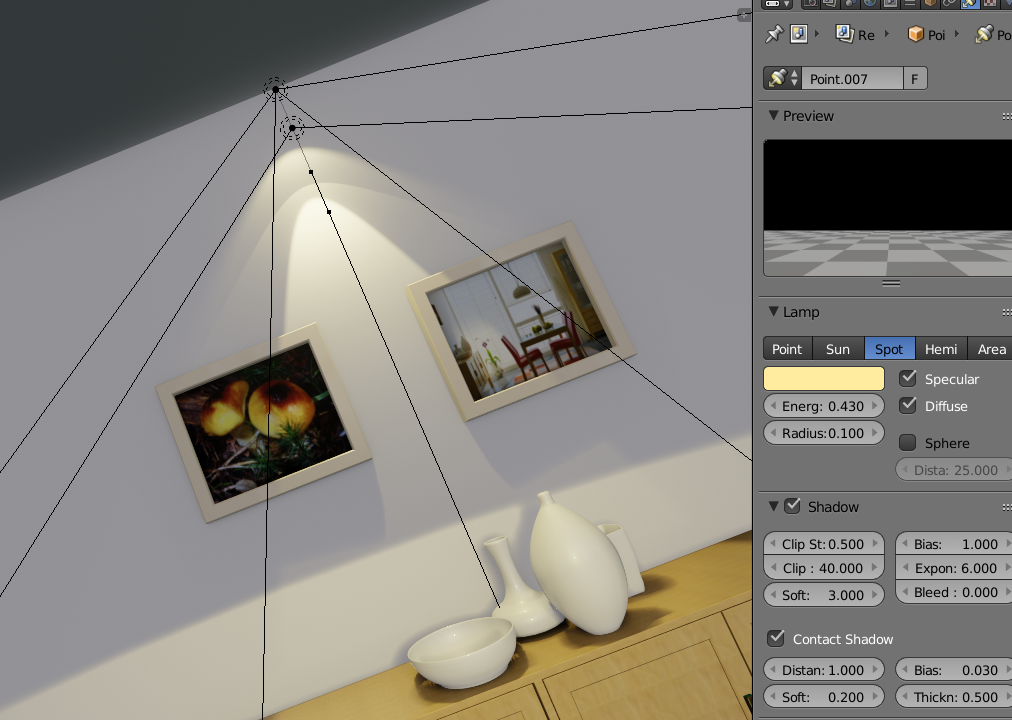
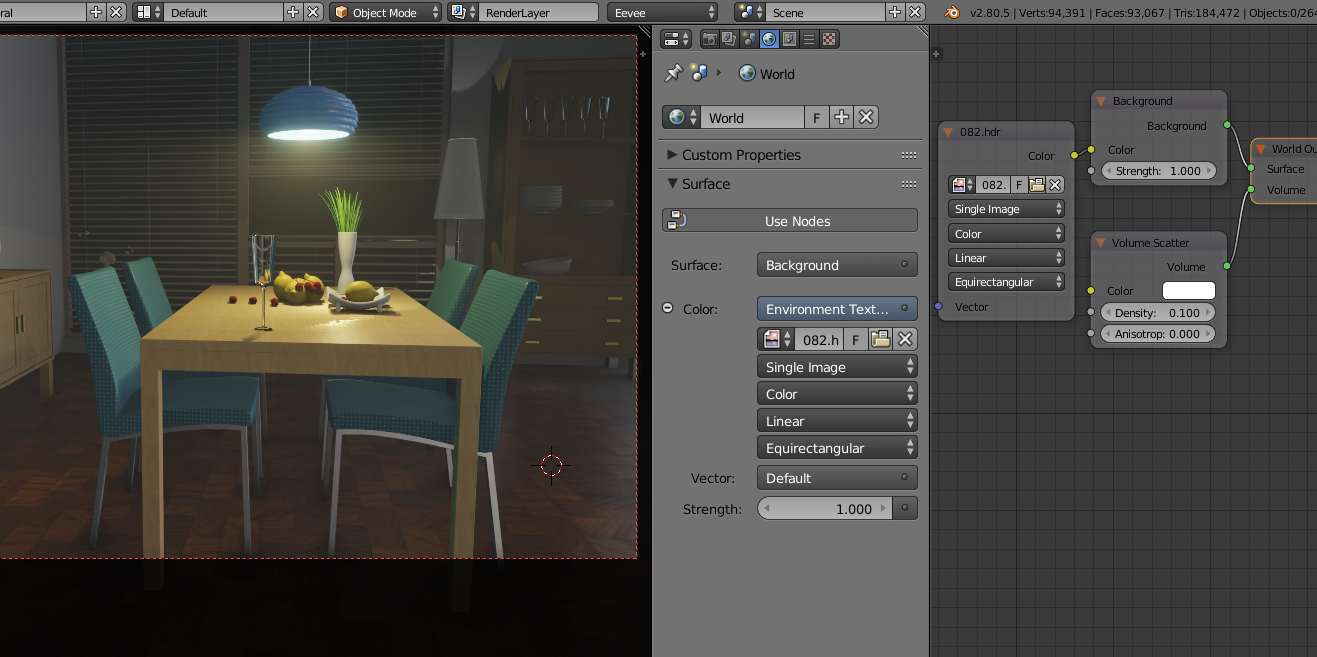


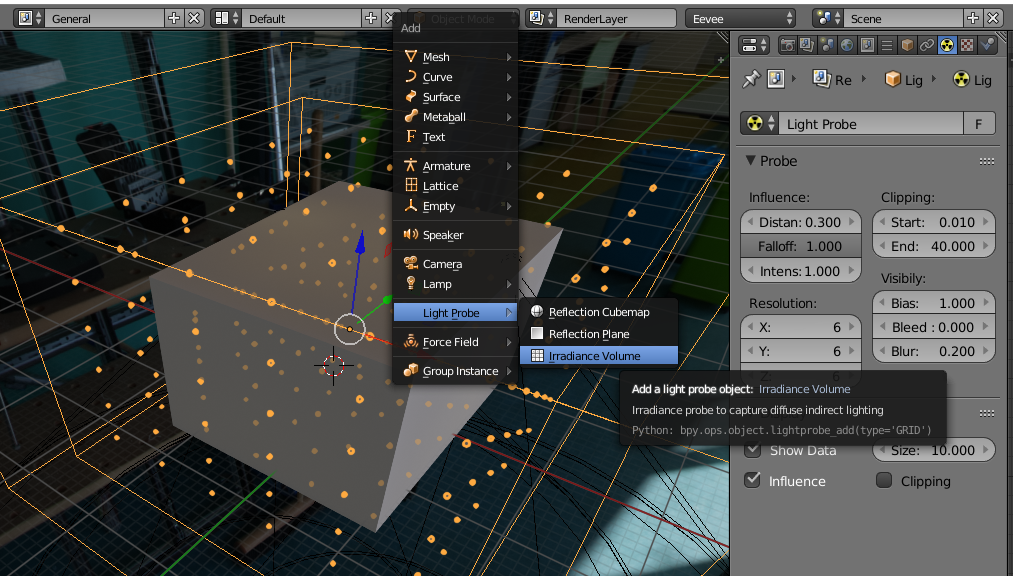

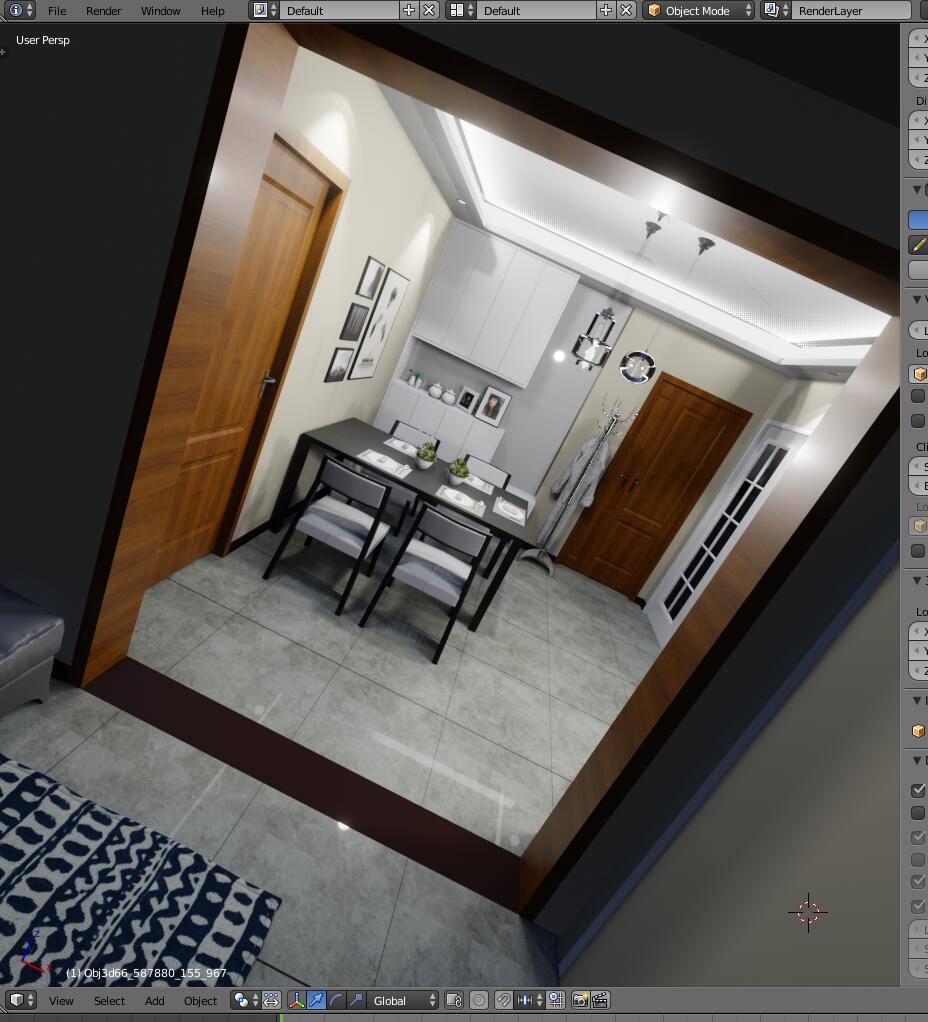


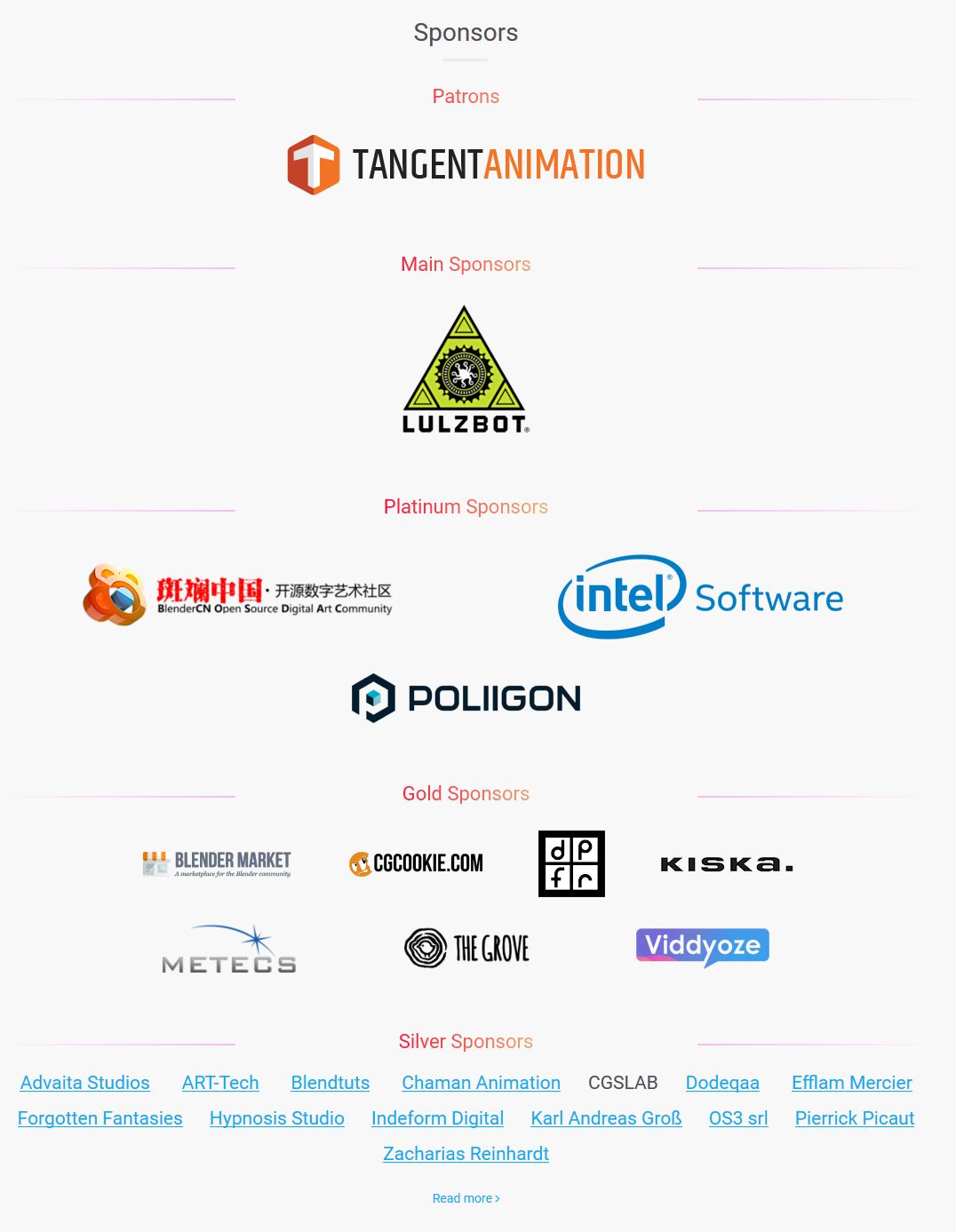
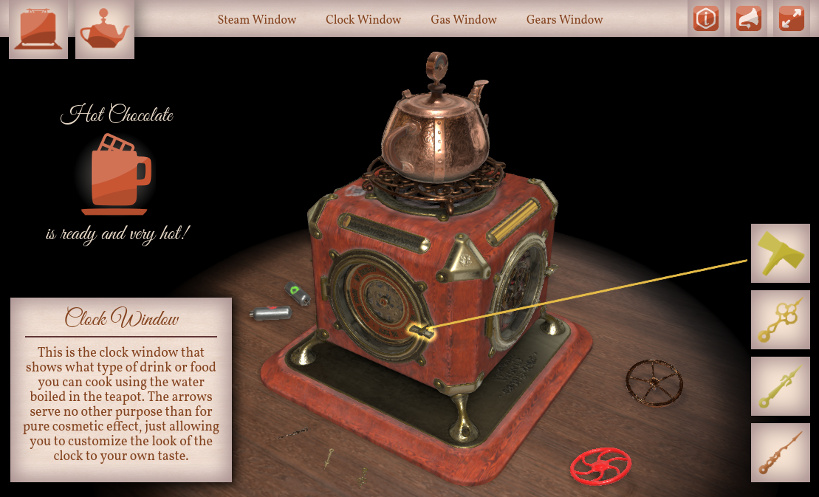
不知道在在配置较低的便携本上效果怎么样?
实时的都吃显卡,这是必然的。配置低玩玩产品展示还可以的
效果真的不错
希望给个此文中的范例场景下载
模型网上挺多的 啊。你是要设置好的?
哇 效果真棒 看来要改工作流了 室内渲一帧花了多少时间
这个渲染特别快的,五秒吧。